- Kad ir kaip neįprastai tai skambėtų, „BSoD“ iš tikrųjų nėra kenksmingi jūsų asmeniniam kompiuteriui, nors pranešimas „ntoskrnl.exe critical_process_died“ gali jus išgąsdinti.
- Jei „Windows 10“ gaunate „csrss.exe BSoD“, tikrai turite atnaujinti tvarkykles naudodami mūsų programinės įrangos rekomendacijas iš šio vadovo.
- Be to, jei klaida „crit_process_died“ vis tiek jus vargina, turėtumėte naudoti specialų taisymo įrankį, kurį rasite toliau.
- Tačiau jei kritinis procesas mirė dėl perkaitimo, sužinokite perskaitę mūsų straipsnį, kaip pašalinti tam tikrą programinę įrangą, kad ją išspręstumėte.
![Kaip pataisyti Critical_process_died csrss.exe [BSOD]](/f/3d1c719daaa192177b8bbbd6c88246ff.jpg)
- Atsisiųskite „Restoro“ kompiuterio taisymo įrankį pateikiamas kartu su patentuotomis technologijomis (galima įsigyti patentą čia).
- Spustelėkite Paleiskite nuskaitymą rasti „Windows“ problemų, kurios gali sukelti kompiuterio problemų.
- Spustelėkite Taisyti viską išspręsti problemas, turinčias įtakos jūsų kompiuterio saugumui ir našumui
- „Restoro“ atsisiuntė 0 skaitytojų šį mėnesį.
Kompiuterio klaidos yra dažnas atvejis, ir nors tam tikros klaidos yra gana nepavojingos, kitos gali sukelti jums daug problemų.
„Critical_process_died csrss.exe“ yra Mėlynas mirties ekranas klaida, ir kadangi ši klaida sugadins jūsų sistemą kiekvieną kartą, kai pasirodys, svarbu žinoti, kaip ją ištaisyti „Windows 10“.
„Critical_process_died csrss.exe“ klaida gali būti problemiška. Kalbant apie šią klaidą, pateikiame keletą panašių problemų, apie kurias pranešė vartotojai:
- „Critical_process_died“ „Windows 10“ nebus paleista, nebus paleista saugiuoju režimu - Jei jūsų sistema negali paleisti dėl šios problemos, gali būti, kad kilo problemų dėl jūsų aparatūros. Bet prieš keisdami aparatinę įrangą, galbūt norėsite pabandyti iš naujo įdiegti sistemą.
- Critical_process_died 0x000000ef - Kartais po šios klaidos gali būti klaidos kodas. Tačiau turėtumėte sugebėti išspręsti problemą naudodami vieną iš mūsų sprendimų.
- „Critical_process_died“ ntoskrnl.exe - Kartais galite gauti klaidos pranešimą, kuriame nurodoma, kuris failas sukėlė problemą. Tokiu atveju paprasčiausiai atlikite šiek tiek tyrimų ir pašalinkite programą, susietą su tuo failu.
- Kritinis procesas mirė per valandą, perkaito - Persijungimas ir perkaitimas taip pat gali sukelti šią problemą. Norėdami ją išspręsti, būtinai pašalinkite visus „overclock“ nustatymus.
- Kritinis procesas mirė Avastas, Kaspersky - Ši antivirusinė programa taip pat gali sukelti šią problemą. Norėdami išspręsti problemą, turėsite pašalinti arba išjungti antivirusinę programą.
Kaip aš galiu ištaisyti critical_process_died csrss.exe klaidą?
1. Naudokite taisymo įrankį
Kartais, kai mes nežinome, kokios klaidos patenka į mūsų kompiuterį ir pribloškia mus, mums reikia nuostabaus sprendimo, kad viską būtų galima lengvai pašalinti.

Restoro yra maitinamas internetinės duomenų bazės, kurioje yra naujausi funkciniai sistemos failai, skirti „Windows 10“ kompiuteriams, leidžiantys lengvai pakeisti visus elementus, kurie gali sukelti BSoD klaidą.
Ši programinė įranga taip pat gali jums padėti prieš pradedant remontą sukurti atkūrimo tašką, leidžiantį lengvai atkurti ankstesnę sistemos versiją, jei kažkas negerai.
Štai kaip galite ištaisyti registro klaidas naudodami „Restoro“:
- Atsisiųskite ir įdiekite „Restoro“.
- Paleiskite programą.
- Palaukite, kol programinė įranga nustatys stabilumo problemas ir galimus sugadintus failus.
- Paspauskite Pradėkite taisymą.
- Iš naujo paleiskite kompiuterį, kad visi pakeitimai įsigaliotų.
Kai tik taisymo procesas bus baigtas, jūsų kompiuteris turėtų veikti be problemų ir jums nereikės vėl jaudintis dėl BSoD klaidų ar lėtojo atsakymo laiko.
⇒ Gaukite „Restoro“
Atsakomybės apribojimas:Norint atlikti tam tikrus veiksmus, šią programą reikia atnaujinti iš nemokamos versijos.
2. Pašalinkite probleminę programinę įrangą / tvarkyklę
- Paspauskite „Windows“ raktas + Xir pasirinkite Įrenginių tvarkytuvė iš sąrašo.
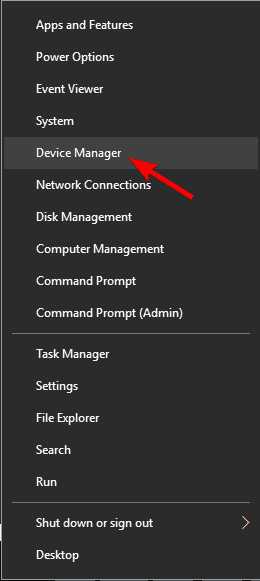
- Suraskite tvarkyklę, kurią norite pašalinti, dešiniuoju pelės mygtuku spustelėkite ją ir pasirinkite Pašalinti.
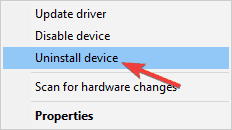
- Jei yra, patikrinkite Ištrinkite šio įrenginio tvarkyklės programinę įrangą ir spustelėkite Gerai.
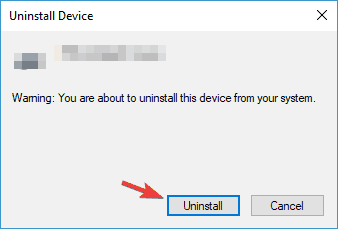
- Ištrynę tvarkyklę, perkrauti kompiuterio.
Kartais crit_process_died csrss.exe klaidą gali sukelti tam tikra programinė įranga arba jūsų įdiegta tvarkyklė.
Norėdami išspręsti šią problemą, vartotojai siūlo rasti ir pašalinti probleminę programinę įrangą iš savo kompiuterio. Tavo antivirusas yra dažna tokio tipo klaidų priežastis, todėl būtinai ją pašalinkite.
Be programinės įrangos, ši problema gali atsirasti dėl tam tikrų tvarkyklių. Vartotojai pranešė, kad „Intel Rapid Storage Technology“ yra dažna šios klaidos priežastis, todėl būtinai ją pašalinkite.
3. Išjunkite miego režimą
- Rašykite maitinimo parametrai paieškos juostoje ir pasirinkite Jėga ir miegas programa.
- Eikite į Papildomi maitinimo nustatymai viduje konors Susiję nustatymai Kategorija.
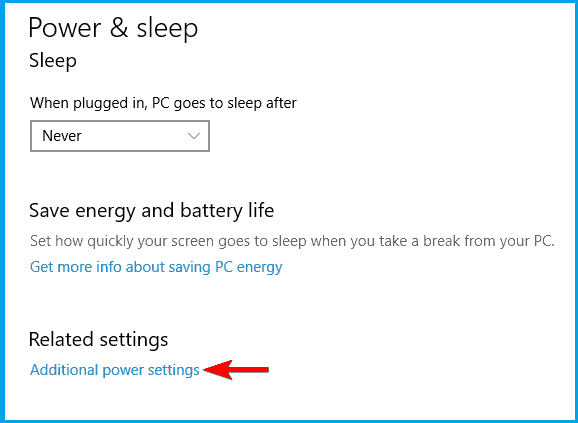
- Suraskite dabartinį energijos planą ir spustelėkite Keisti plano nustatymus šalia jo.
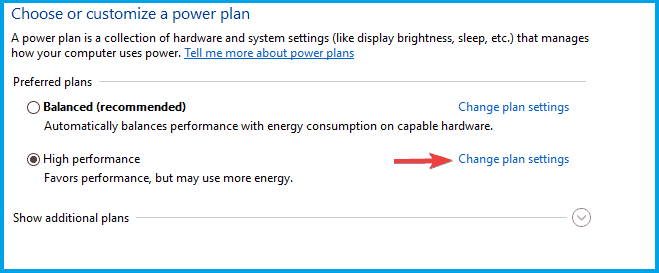
- Spustelėkite Pakeiskite išplėstinius maitinimo nustatymus.
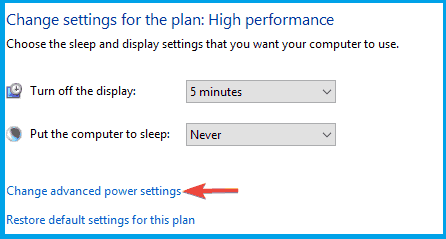
- Eikite į Miegoti skyriuje ir išjunkite visas parinktis.
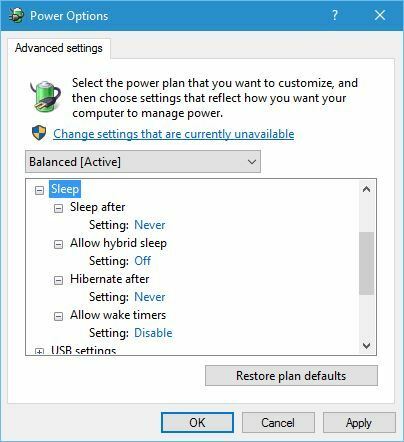
- Baigę spustelėkite Taikyti ir Gerai kad išsaugotumėte pakeitimus.
Keletas vartotojų pranešė, kad jie ištaisė kritinę_process_died csrss.exe klaidą išjungdami Miegojimo rezimas. Norėdami tai greitai ištaisyti, turite atlikti tik anksčiau nurodytus veiksmus.
4. Įdiekite naujausius naujinimus ir tvarkykles

4.1 Įdiekite naujausius naujinimus
- Paspauskite „Windows“ raktas + I atidaryti Nustatymų programa.
- Eikite į Atnaujinimas ir sauga skyrius.
- Spustelėkite Tikrinti, ar yra atnaujinimų mygtuką.
„Windows“ dabar atsisiųs trūkstamus naujinimus ir įdiegs juos, kai tik paleisite iš naujo kompiuterį.
Paprasčiausias būdas išspręsti kritinius_process_died csrss.exe ir kitas „Blue Screen of Death“ klaidas yra atsisiųsti ir įdiegti naujausius naujinimus per Windows "naujinimo.
Daugelis šių naujinimų išsprendžia aparatūros ir programinės įrangos problemas, todėl rekomenduojama juos įdiegti.
„Windows 10“ trūkstamus naujinimus paprastai atsisiunčia automatiškai, tačiau visada galite savarankiškai patikrinti, ar yra naujinių.
4.2 Įdiekite naujausius tvarkykles
- Paspauskite „Windows“ klavišas + X ir pasirinkite Įrenginių tvarkytuvė iš sąrašo.

- Įrenginių tvarkytuvėje išplėskite tinkamą probleminio komponento kategoriją.
- Dešiniuoju pelės mygtuku spustelėkite tvarkyklę, kurią norite atnaujinti, ir pasirinkite Atnaujinti tvarkyklę.

- Pasirinkite Automatiškai ieškokite tvarkyklių.

- Netrukus „Device Manager“ atsisiųs ir įdiegs suderinamas aparatūros komponento tvarkykles.
Be naujausių atnaujinimų, taip pat rekomenduojama įdiegti naujausius tvarkykles. Pasenusios tvarkyklės yra dažna šių klaidų priežastis, todėl būtinai jas atnaujinkite.
Atlikę mažai tyrimų, galite rasti, kuris tvarkyklė sukelia šią klaidą, ir ją atnaujinti, tačiau jei nerandate probleminės tvarkyklės, patariame atnaujinti visas tvarkykles.
Taip pat galite apsilankyti aparatūros gamintojo svetainėje ir atsisiųsti naujausius aparatūros tvarkykles.
Mes taip pat rekomenduojame profesionalų įrankį automatiškai atsisiųsti visas pasenusias tvarkykles į savo kompiuterį.
Paleiskite sistemos nuskaitymą, kad rastumėte galimų klaidų

Atsisiųskite „Restoro“
Kompiuterio taisymo įrankis

Spustelėkite Paleiskite nuskaitymą rasti „Windows“ problemų.

Spustelėkite Taisyti viską išspręsti patentuotų technologijų problemas.
Paleiskite kompiuterio nuskaitymą naudodami „Restoro“ taisymo įrankį, kad rastumėte klaidų, sukeliančių saugumo problemas ir sulėtėjimą. Baigus nuskaityti, taisymo procesas sugadintus failus pakeis naujais „Windows“ failais ir komponentais.
⇒Gaukite „DriverFix“
5. Atnaujinkite savo BIOS

Tavo BIOS yra atsakingas už daugumą jūsų aparatinės įrangos komponentų, o jei jūsų BIOS yra pasenęs, galite sulaukti kritinės_process_died csrss.exe klaidos. Norėdami ištaisyti šią klaidą, vartotojai siūlo atnaujinti jūsų BIOS.
Norėdami atnaujinti BIOS, turite apsilankyti pagrindinės plokštės gamintojo svetainėje ir atsisiųsti naujausią BIOS versiją.
Turime paminėti, kad BIOS atnaujinimas yra šiek tiek patobulinta ir pavojinga procedūra, todėl būkite ypač atsargūs, jei norite išvengti visiško savo kompiuterio pažeidimo.
Norėdami gauti išsamių instrukcijų, kaip atnaujinti BIOS, būtinai patikrinkite pagrindinės plokštės vadovą.
6. Pašalinkite SATA adapterio laikiklį SSD

Kai kurie vartotojai dažniausiai naudoja SATA adapterio laikiklį SSD, tačiau nedaugelis vartotojų pranešė, kad ši klaida gali atsirasti dėl SATA adapterio laikiklio.
Pasak vartotojų, pašalinus SATA adapterio laikiklį ir prijungus SSD tiesiai prie pagrindinės plokštės, problema buvo visiškai išspręsta.
7. Atlikite sistemos atkūrimą
- Paspauskite „Windows“ raktas + S, ir tipas sistemos atkūrimo.
- Pasirinkite Sukurkite atkūrimo tašką iš rezultatų sąrašo.
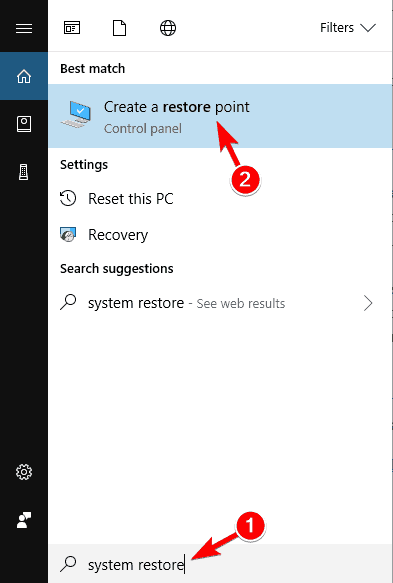
- Spustelėkite Sistemos atkūrimo mygtuką.
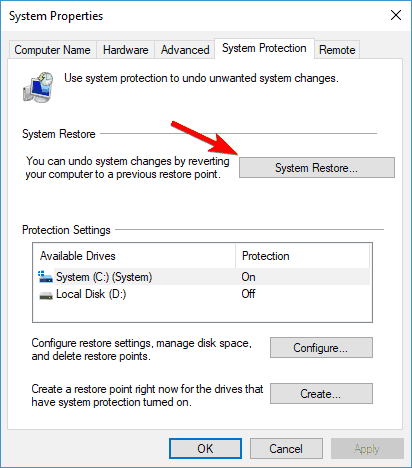
- Kada Sistemos atkūrimo atsidaro langas, spustelėkite Kitas.
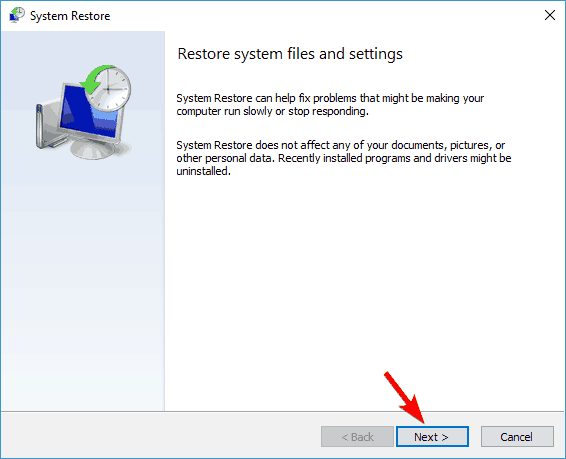
- Jei yra, patikrinkite Rodyti daugiau atkūrimo taškų variantą.
- Pasirinkite atkūrimo tašką, kurį norite grąžinti, ir spustelėkite Kitas.
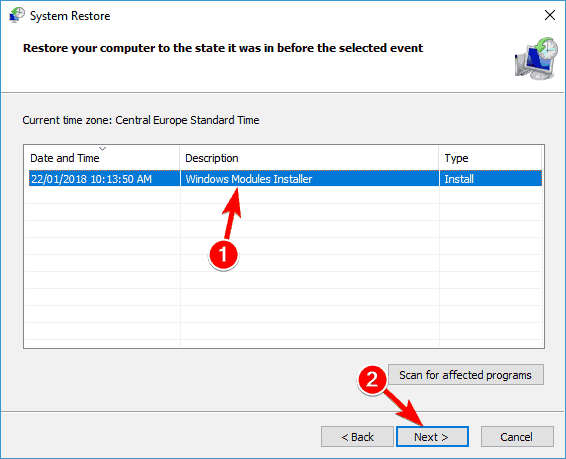
- Vykdykite ekrane pateikiamas instrukcijas, kad užbaigtumėte atkūrimo procesą.
Pasak vartotojų, galbūt galėsite išspręsti šią problemą atlikdami Sistemos atkūrimo. Baigę atkūrimo procesą patikrinkite, ar problema vis dar išlieka.
8. Pašalinkite problemines programas

Kai kuriais atvejais ši problema gali pasirodyti dėl trečiųjų šalių programų, todėl turėsite jas pašalinti.
Jei ši problema atsirado neseniai, greičiausiai ją sukėlė trečiosios šalies programa, todėl patariama pašalinti visas neseniai įdiegtas programas ir patikrinti, ar tai padeda.
Daugelis programų paprastai palieka likusius failus, kai juos pašalinate, todėl gali būti geriausia naudoti pašalinimo programą, pvz., „IObit“ pašalinimo programa visiškai pašalinti probleminę programą.
Jei nesate susipažinę, „IObit“ programinė įranga visiškai pašalins pasirinktą programą kartu su visomis failų ir registro įrašų užtikrinant, kad programa netrukdytų jūsų sistemai daugiau.
⇒ Gaukite „IObit Uninstaller“
9. Iš naujo įdiekite „Windows 10“

- Atidaryk Pradžios meniu, spustelėkite Galia mygtuką.
- Paspauskite ir palaikykite „Shift“ klavišą ir pasirinkite Perkrauti.
- Pasirinkite Trikčių šalinimas, pasirinkite Iš naujo nustatykite šį kompiuterįir Pašalinkite viską.
- Jei jūsų paprašys įdėti „Windows 10“ diegimo laikmeną, būtinai atlikite tai.
- Pasirinkite Tik tas diskas, kuriame įdiegta „Windows“ir pasirinkite Tiesiog pašalinkite mano failus.
- Spustelėkite Atstatyti mygtuką.
- Vykdykite ekrane pateikiamas instrukcijas, kad užbaigtumėte atstatymą.
Kai procesas bus baigtas, jūsų sistema bus iš naujo įdiegta ir problema turėtų būti išspręsta.
Pasak vartotojų, kartais norint išspręsti šią problemą reikia iš naujo nustatyti numatytąjį kompiuterio nustatymą. Šis procesas yra panašus į švarų diegimą, todėl prieš jį atlikdami būtinai sukurkite visų svarbių failų atsarginę kopiją iš savo sistemos disko.
Jei norite atlikti atstatymą, gali tekti sukurti diegimo laikmeną, todėl būtinai atlikite tai naudodami Medijos kūrimo įrankis programinė įranga.
Jei problema pasirodo iš naujo nustatius kompiuterį, greičiausiai šią problemą sukelia aparatūros komponentas.
Dažniausios priežastys yra jūsų RAM ir vaizdo plokštė, todėl pirmiausia būtinai patikrinkite jas. Jei problema yra jūsų aparatinė įranga, turėsite atlikti išsamų aparatūros patikrinimą, kad nustatytumėte problemą.
„Critical_process_died csrss.exe“ klaida gali sukelti daug problemų, tačiau daugeliu atvejų šią klaidą galite pašalinti pašalindami probleminę programinę įrangą arba atnaujindami savo BIOS.
Jei šie sprendimai neveikia, išbandykite bet kurį kitą šio straipsnio pataisymą. Be to, palikite mums savo pasiūlymus toliau pateiktame komentarų skyriuje.
 Vis dar kyla problemų?Ištaisykite juos naudodami šį įrankį:
Vis dar kyla problemų?Ištaisykite juos naudodami šį įrankį:
- Atsisiųskite šį kompiuterio taisymo įrankį įvertintas puikiai „TrustPilot.com“ (atsisiuntimas prasideda šiame puslapyje).
- Spustelėkite Paleiskite nuskaitymą rasti „Windows“ problemų, kurios gali sukelti kompiuterio problemų.
- Spustelėkite Taisyti viską išspręsti patentuotų technologijų problemas (Išskirtinė nuolaida mūsų skaitytojams).
„Restoro“ atsisiuntė 0 skaitytojų šį mėnesį.
Dažnai užduodami klausimai
Sintetindami galime pasakyti, kad tai lemia kritinės aparatūros ir programinės įrangos problemos. Jei norite sužinoti daugiau apie kas sukelia mėlyną mirties ekraną, būtinai peržiūrėkite mūsų vadovą.
Gali būti gera pradžia nuskaityti naudojant aparatūros trikčių šalinimo įrankį. Kaip alternatyvą, galite paleisti SFC nuskaitymą ir atnaujinti sugadintus tvarkykles.
Taip pat žinomas kaip sustabdymo kodo klaida, jis rodomas, kai jūsų sistema aptinka probleminę būseną, taigi sustabdo visą veiklą bandydama apsaugoti jūsų duomenis.
![Išspręsta: tvarkyklės maitinimo būsenos gedimas [„Windows 10“, „Nvidia“, SSD]](/f/615ee724ff0e81b54e0892ae7054477b.webp?width=300&height=460)
![NUSTATYTI: „PAGE NOT ZERO“ klaida sistemoje „Windows 10“ [Visas vadovas]](/f/2e876f26407ec1e79006aff559576a36.jpg?width=300&height=460)
![NUSTATYTI: Žalias mirties ekranas „Windows 10“ [avarija]](/f/63107509f7857a8754316f602a0a3042.webp?width=300&height=460)